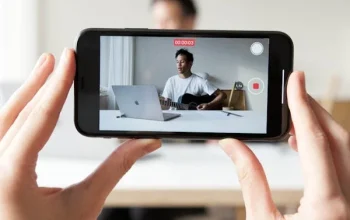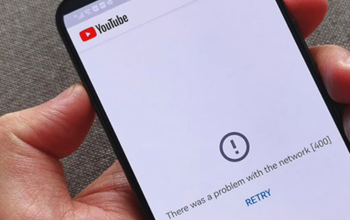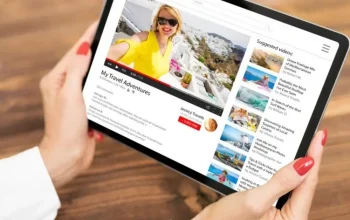Dalam membangun channel YouTube yang menarik secara visual, banner atau channel art memegang peran yang cukup penting. Banner YouTube tidak hanya mencerminkan identitas channel, tetapi juga menjadi kesan pertama yang dilihat oleh pengunjung saat membuka halaman channel.
Namun, tidak sedikit kreator yang masih kebingungan mengenai ukuran banner YouTube yang ideal. Kesalahan dalam dimensi maupun format bisa menyebabkan banner terlihat terpotong atau buram di beberapa perangkat, seperti TV, desktop, maupun smartphone.
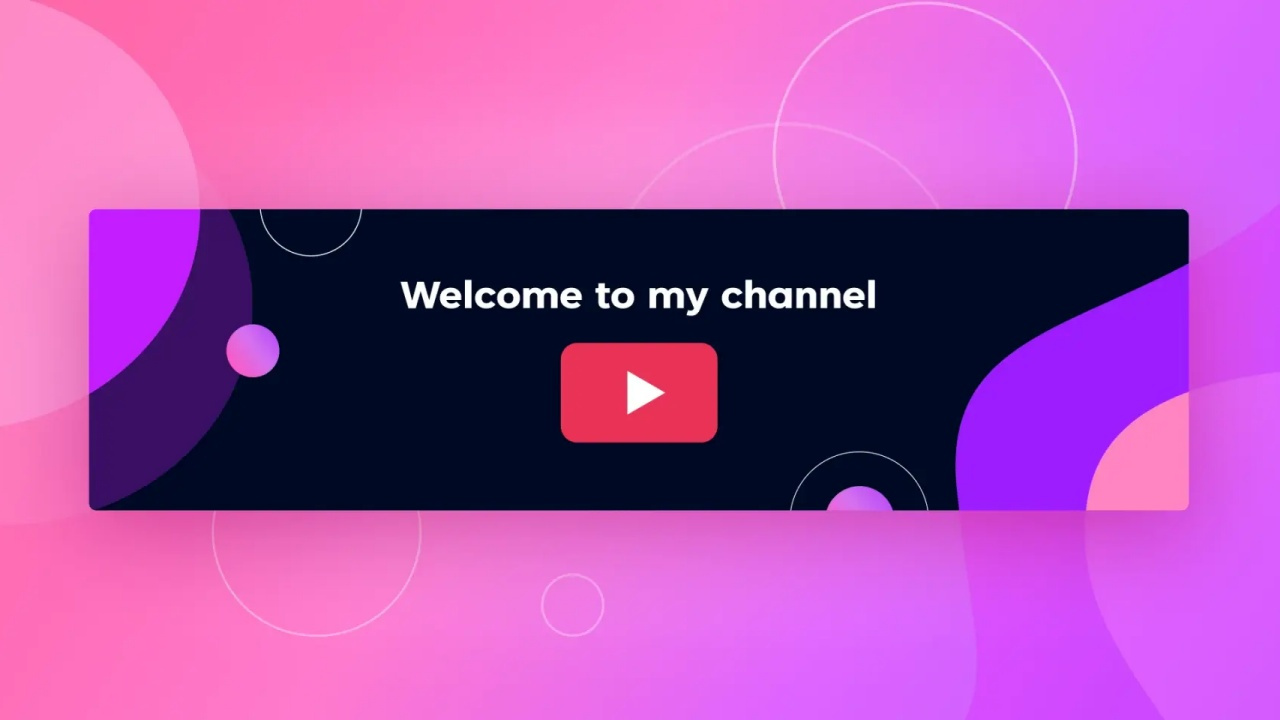
Agar tampilan channel terlihat profesional dan optimal di semua perangkat, informasi mengenai Ukuran Banner YouTube: Format, Dimensi, dan Cara Upload harus dipahami dengan benar. Berikut penjelasan lengkapnya.
1. Ukuran Banner YouTube yang Direkomendasikan
Agar banner dapat tampil sempurna di semua perangkat, dimensi dan ukuran file harus disesuaikan dengan standar dari YouTube.
Ukuran banner yang direkomendasikan: 2560 x 1440 piksel
Area aman untuk teks dan logo (safe area): 1546 x 423 piksel
(Hanya bagian ini yang terlihat di semua perangkat)
Ukuran file maksimum: 6 MB
Rasio aspek: 16:9
Desain sebaiknya difokuskan pada area tengah (safe area) karena bagian kanan dan kiri banner bisa terpotong tergantung perangkat pengguna.
2. Format File Banner YouTube yang Didukung
Agar banner bisa diunggah tanpa masalah, pastikan format file sudah sesuai ketentuan YouTube.
- Format yang diperbolehkan: JPG, PNG, BMP, atau GIF (non-animasi)
- Disarankan menggunakan PNG untuk hasil yang lebih tajam, terutama jika terdapat elemen teks dan logo.
Hindari menggunakan file berukuran terlalu besar atau gambar buram agar tampilan tetap jernih dan cepat dimuat.
3. Cara Membuat Banner YouTube Sesuai Ukuran
Untuk membuat banner yang sesuai standar, beberapa langkah dapat diikuti menggunakan tools gratis maupun berbayar.
Menggunakan Canva (gratis):
Buka canva.com
Cari template: YouTube Channel Art
Pilih desain lalu sesuaikan dengan teks, gambar, dan logo channel
Pastikan elemen penting berada di area tengah (1546 x 423 px)
Menggunakan Photoshop:
Buat dokumen baru dengan ukuran 2560 x 1440 px
Buat panduan (guide) untuk area aman di tengah
Desain dengan memperhatikan safe area
Simpan file dalam format PNG atau JPG
4. Cara Upload Banner YouTube Lewat Laptop
Setelah banner selesai dibuat, langkah berikutnya adalah mengunggahnya ke channel YouTube:
Login ke akun YouTube melalui browser.
Klik profil di kanan atas, lalu pilih Your Channel.
Tekan tombol Customize Channel.
Pada halaman YouTube Studio, pilih tab Branding.
Di bagian Banner Image, klik Upload.
Pilih file banner yang sudah dibuat.
Atur posisi dan pratinjau tampilannya di berbagai perangkat.
Klik Done, lalu Publish untuk menyimpan perubahan.
5. Tips Tambahan agar Banner Terlihat Profesional
Agar banner tampil optimal dan menarik, beberapa tips desain berikut bisa diterapkan:
Gunakan warna yang selaras dengan branding channel.
Sertakan nama channel, jadwal upload, dan tagline (jika ada).
Hindari teks terlalu banyak, fokus pada elemen visual utama.
Pastikan seluruh informasi penting berada di safe area.
Uji tampilan di beberapa perangkat sebelum dipublikasikan.
Banner Menarik Bantu Tingkatkan Citra Channel
Banner YouTube bukan hanya sekadar hiasan, tetapi juga elemen penting dalam membangun identitas visual dan kepercayaan audiens. Dengan ukuran, format, dan posisi yang tepat, banner dapat memperkuat branding channel serta memberikan kesan profesional di mata pengunjung.
Melalui panduan di atas, proses pembuatan dan pengunggahan banner bisa dilakukan lebih mudah dan tepat sasaran. Jangan lupa untuk secara berkala memperbarui banner agar tetap relevan dengan konten channel. Dengan begitu, tampilan channel YouTube akan selalu segar, menarik, dan sesuai perkembangan brand pribadi atau bisnis yang dijalankan.